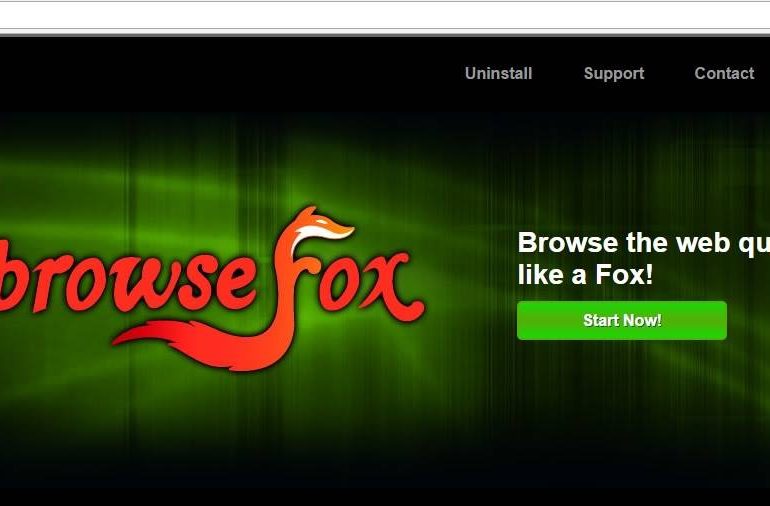Как удалить adware Browsefox из ОС Windows
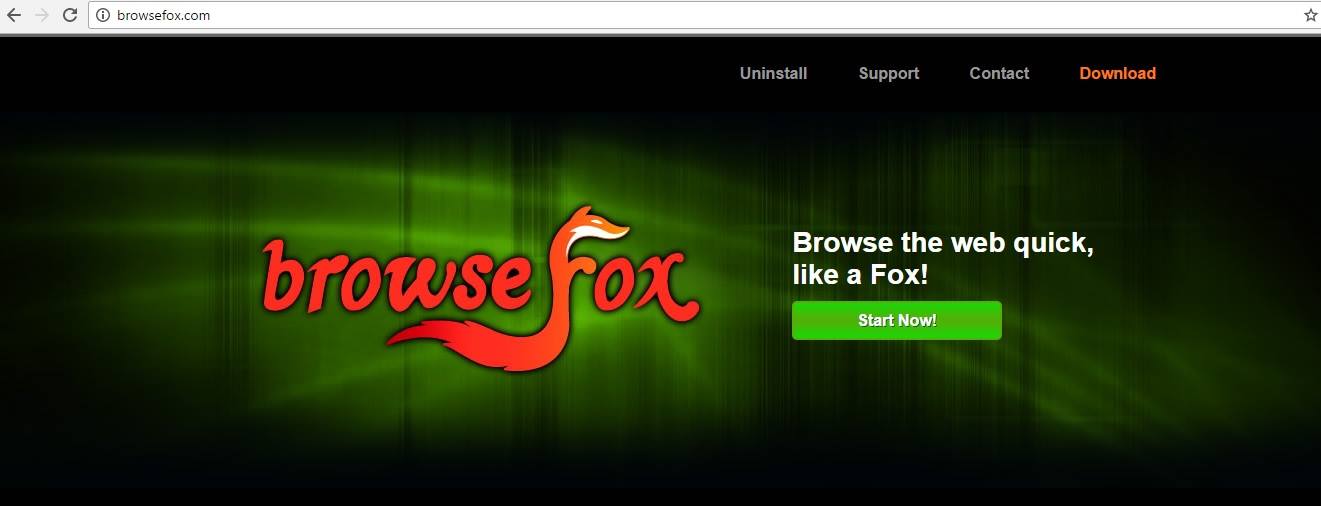 Adware Browsefox — опасный вредонос. На инфицированном ПК устанавливает контроль над браузерами: интегрирует свои рекламные скрипты на открываемые пользователем веб-страницы; изменяет домашнюю страницу (вместо Google, Yandex при запуске открывается вкладка с browsefox.com). Отслеживает действия пользователя в процессе веб-сёрфинга. Работает в фоновом режиме (постоянно, когда включен компьютер), забирает ресурсы оперативной памяти.
Adware Browsefox — опасный вредонос. На инфицированном ПК устанавливает контроль над браузерами: интегрирует свои рекламные скрипты на открываемые пользователем веб-страницы; изменяет домашнюю страницу (вместо Google, Yandex при запуске открывается вкладка с browsefox.com). Отслеживает действия пользователя в процессе веб-сёрфинга. Работает в фоновом режиме (постоянно, когда включен компьютер), забирает ресурсы оперативной памяти.
Проникает в операционную систему, как правило, через инсталляторы бесплатного ПО. Скрывает своё местонахождение в ОС. Создаёт свои надстройки в реестре, затрудняющие его деинсталляцию стандартным способом. Также известны случаи, когда Browsefox появлялся вновь после детектирования и удаления антивирусными утилитами.
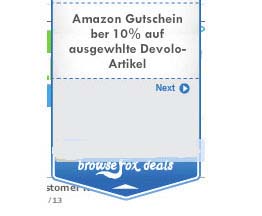
Чтобы удалить Browsefox из Windows, выполните последовательно нижеописанные этапы очистки.
Завершение вирусных процессов
1. Нажмите клавишу «Win» или кликните значок ОС на панели задач.
2. В панели «Пуск» напечатайте в поисковой строке — taskmgr.
3. В верхней части окна, где отображаются программы, кликните правой кнопкой иконку taskmgr.
4. Выберите в контекстном меню «Запустить от имени администратора».
5. В окне диспетчера задач откройте вкладку «Процессы».
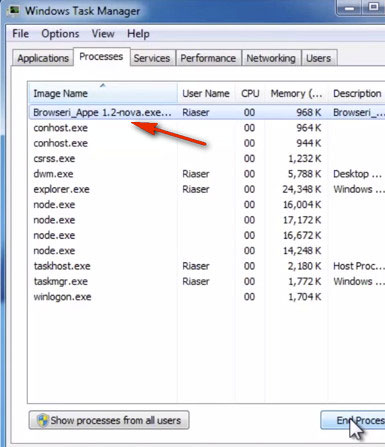
6. Остановите все процессы, содержащие имя вредоноса: клик по объекту → кнопка «Завершить процесс» (находится в нижней части интерфейса).
Вирусные элементы могут иметь следующие названия:
- browsefox *32;
- Browseri_Appe;
- browsefox.dll;
- browsefoxBHO.dll.
Удаление папки
1. Нажмите клавиши «Win+E» (откроется окно с разделами диска).
2. Установите курсор в строку вверху окна: кликните по пустому месту (должна выделиться надпись «Компьютер»). А затем напечатайте %programdata% и нажмите Enter.
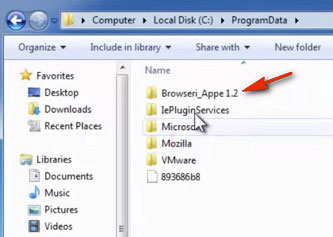
3. В директории ProgramData штатными средствами системы удалите с компьютера папку «Browseri_Appe 1.2», а также другие элементы, в чьих названиях есть имя вирусного приложения. Перетащите их в корзину или нейтрализуйте через системное меню (клик правой кнопкой → Удалить).
4. Таким же способом просмотрите и, если нужно, очистите директорию ProgramFiles (укажите в строке путь — %programfiles%).
Очистка реестра
1. Нажмите комбинацию клавиш — «Win» и «R».
2. В панели «Выполнить:», чтобы запустить редактор реестра, введите — regedit (+ Enter).
3. В меню утилиты откройте: Правка → Найти.
4. В новом окне «Поиск», в поле «Найти», укажите название вредоноса — browsefox.
5. Нажмите «Найти далее» для старта сканирования реестра.
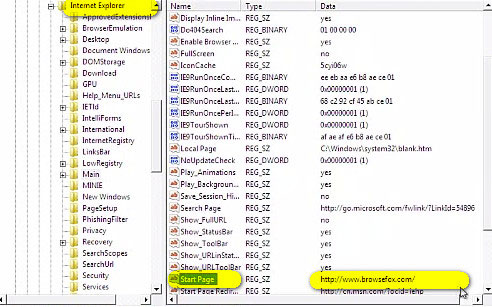
6. Найденную запись удалите (её внёс в реестр вирус!): клик правой кнопкой → функция «Удалить».
7. Возобновите проверку клавишей «F3» и продолжайте очистку, пока не появится сообщение, что сканирование реестра завершено.
Если в браузерах в момент старта осуществляется редирект на другие сайты, дополнительно просмотрите следующие директории и удалите в них ключи со ссылками на сторонние ресурсы:
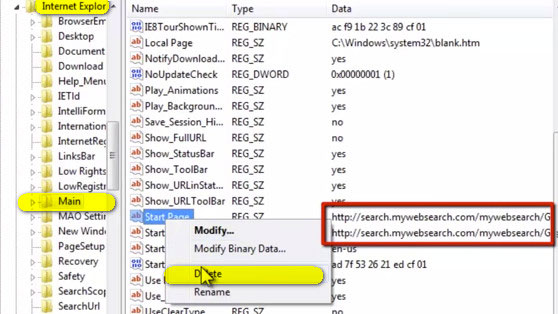
- HKEY_CURRENT_USER → Software → Microsoft → Internet Explorer → Main
- HKEY_CURRENT_USER → Software → Microsoft → Internet Explorer → SearchScopes
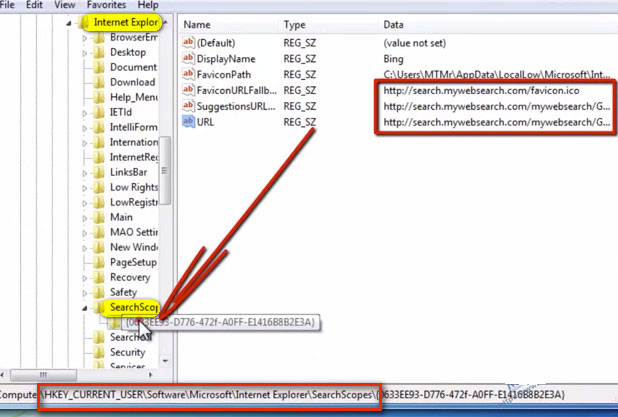
В данном случае приведены директории, отвечающие за надстройки Internet Explorer. Но если вы пользуетесь несколькими браузерами, повторно просканируйте реестр (см. пункты №1-7) на наличие вредоносной ссылки, найденной в папке IE (например, mywebsearch).
Проверка автозагрузки
- Откройте панель «Выполнить»: нажмите «Win+R».
- В поле «Открыть» укажите задание — msconfig. А затем нажмите «Enter».
- В окне «Конфигурация системы» откройте раздел «Автозагрузка».
- Отключите (уберите галочки) все подозрительные элементы (с названиями исполняемого файла и процессов вредоноса).
- Чтобы изменения опции вступили в силу, нажмите «Применить» и «OK».
Восстановление настроек в браузерах
Чтобы быстро изменить адрес стартовой страницы и убрать настройки вируса в интернет-обозревателях, воспользуйтесь «чистильщиком» браузеров Browser Cleanup (его можно скачать бесплатно на офсайте Avast):
- запустите утилиту;
- кликните иконку браузера, который нужно очистить;
- нажмите кнопку «Сброс настроек»;
- в дополнительном окне укажите параметры стартовой страницы (Browser Cleanup выполнит удаление вирусной ссылки и установит адрес доверенного поисковика).
Профилактика
Просканируйте системный раздел утилитой AdwCleaner, а затем Dr.Web Cureit! При помощи утилиты CCleaner уберите из ОС ненужные файлы и ключи реестра, очистите содержимое папки Temp. Проверьте работоспособность основного антивируса, защищающего ПК в реальном времени, обновите его сигнатурные базы.